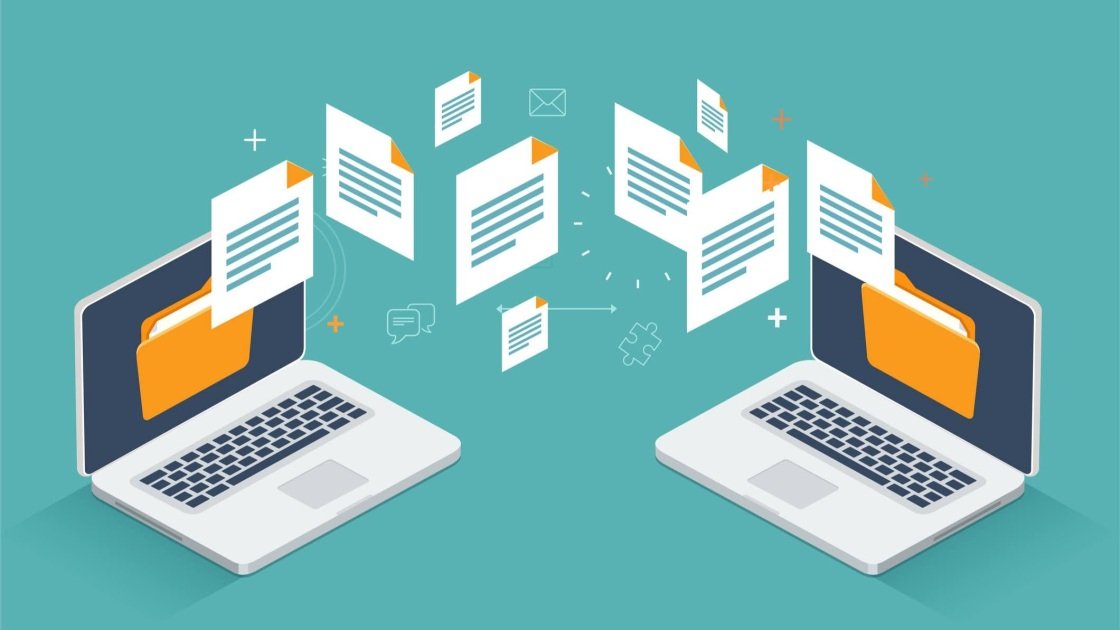Trước khi chúng tôi bắt đầu
Sau vài năm viết ứng dụng cho macOS, chúng tôi đã tạo ra một công cụ mà bất kỳ ai cũng có thể sử dụng. Trình giải quyết vấn đề tất cả trong một cho Mac.

Vì vậy, đây là mẹo dành cho bạn: tải xuống CleanMyMac để nhanh chóng khắc phục một số sự cố được đề cập trong bài viết này. Nhưng để giúp bạn tự mình làm tất cả, chúng tôi đã tổng hợp các ý tưởng và giải pháp tốt nhất dưới đây.
Các tính năng được mô tả trong bài viết này áp dụng cho phiên bản MacPaw của CleanMyMac X.
Mỗi phiên bản macOS mới đều yêu cầu nhiều tài nguyên của máy Mac hơn phiên bản trước đó. Và điều này đúng với macOS Sonoma. Và yêu cầu CPU và GPU ngày càng tăng đòi hỏi nhiều năng lượng hơn. Nếu bạn có MacBook, nguồn điện này đến từ pin trừ khi bộ điều hợp nguồn được kết nối. Vì vậy, có khả năng thời lượng pin của macOS Sonoma sẽ ngắn hơn so với trên Ventura. Tuy nhiên, một số chi phí bổ sung này có thể chỉ là tạm thời khi máy Mac của bạn lập chỉ mục lại Spotlight và cập nhật ứng dụng lên phiên bản tương thích với Sonoma. Trong bài viết này, chúng tôi sẽ chỉ cho bạn cách xử lý tình trạng hao pin của macOS Sonoma.
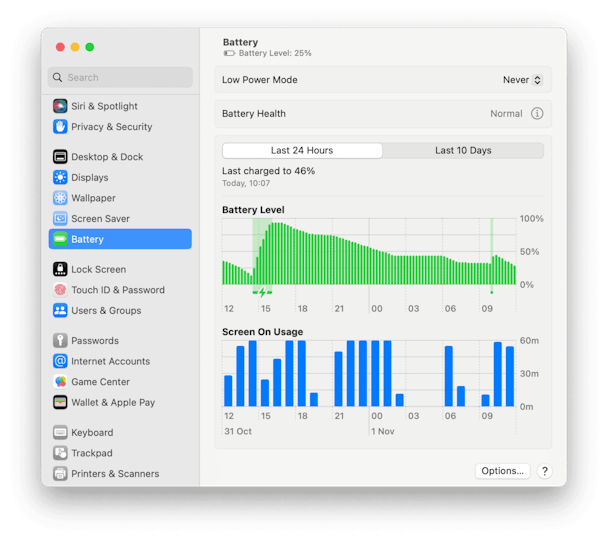
Điều gì gây ra hao pin trong Sonoma?
Chỉ cần khởi động máy Mac của bạn mà không có kết nối mạng sẽ làm tiêu hao pin của bạn. Tuy nhiên, CPU và GPU càng phải hoạt động nhiều thì càng hao pin. Do đó, các ứng dụng bị kẹt hoặc không được tối ưu hóa cho Sonoma có thể làm hao pin của bạn nhanh hơn các ứng dụng khác. Nếu quạt chạy để ngăn máy Mac của bạn quá nóng, nó sẽ làm cạn kiệt pin của bạn nhanh hơn. Và nếu RAM của máy Mac của bạn đầy và máy Mac cần sử dụng ổ đĩa khởi động của bạn làm bộ đệm, thì việc chia sẻ tệp giữa chúng cũng có thể sử dụng nhiều năng lượng hơn.
Cách giảm hao pin macOS Sonoma
Một cách thực sự dễ dàng để giảm hao pin của Sonoma là giải phóng RAM. Bằng cách này, máy Mac của bạn sẽ không phải trao đổi tệp giữa SSD hoặc ổ cứng và bộ nhớ. Cách dễ nhất để giải phóng RAM là sử dụng mô-đun bảo trì trong CleanMyMac X. Nó có thể thực hiện việc này chỉ với một vài cú nhấp chuột và cùng một mô-đun cũng có thể khắc phục các sự cố khác có thể khiến pin của máy Mac hao nhanh hơn. Nó cũng có một mô-đun tối ưu hóa có thể giúp máy Mac của bạn chạy mượt mà hơn và giảm mức tiêu thụ điện năng. Bạn có thể tải xuống CleanMyMac X miễn phí tại đây và sau đó làm theo các bước bên dưới để giải phóng RAM.
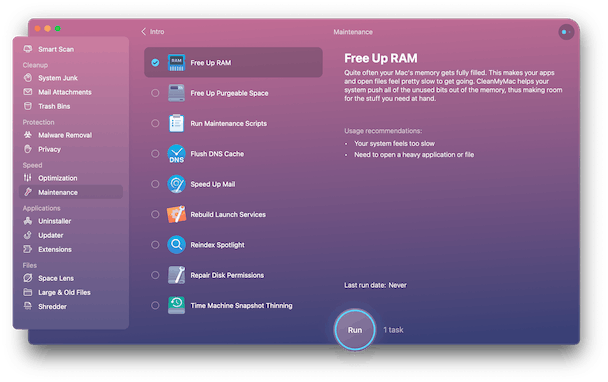
- Mở CleanMyMac X.
- Chọn “Bảo trì” trong thanh bên.
- Chọn hộp bên cạnh Giải phóng RAM.
- Nhấp vào Chạy.
Kiểm tra xem Spotlight có đang lập chỉ mục hoặc đồng bộ hóa ảnh không.
Một trong những nguyên nhân chính gây hao pin khi bạn nâng cấp lên Sonoma lần đầu tiên là tất cả các cài đặt được thực hiện ở chế độ nền. Điều này bao gồm lập chỉ mục lại Spotlight, đồng bộ hóa ảnh, sao lưu Time Machine và cập nhật ứng dụng. Nếu bất kỳ điều nào trong số này xảy ra, nó sẽ gây thêm căng thẳng cho chu kỳ CPU và GPU, đồng thời cần nhiều điện năng hơn. Và nó sẽ làm hao pin. Nhưng hiện tượng hao pin này chỉ là tạm thời. Điều tốt nhất bạn có thể làm là kiểm tra xem có bất kỳ điều nào trong số này đang xảy ra hay không, sau đó cắm máy Mac của bạn vào bộ điều hợp nguồn và đợi chúng hoàn tất.
- Để kiểm tra xem Spotlight có đang lập chỉ mục lại hay không, hãy nhấp vào biểu tượng Spotlight trên thanh menu và tìm thứ gì đó. Nếu lập chỉ mục lại xảy ra, bạn sẽ thấy một thông báo ở đầu kết quả tìm kiếm.
- Để xem ảnh có đang đồng bộ hóa hay không, hãy mở ứng dụng, nhấp vào Thư viện trong thanh bên và tìm thông báo trạng thái ở cuối cửa sổ chính.
- Để kiểm tra các bản sao lưu của Time Machine, hãy nhấp vào biểu tượng Time Machine trên thanh menu.
- Để tìm các bản cập nhật ứng dụng, hãy nhấp vào Launchpad trên Dock.
Sử dụng Giám sát hoạt động để trợ giúp
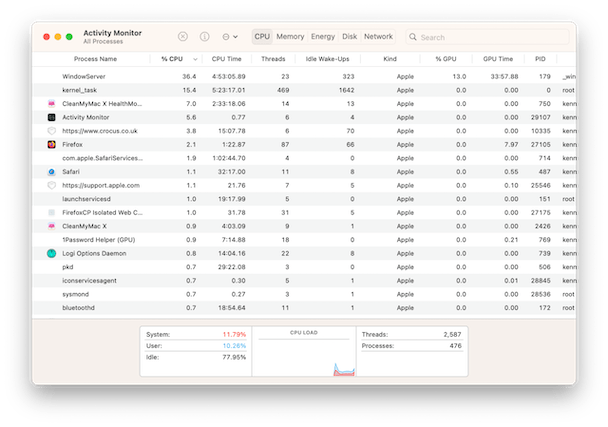
Đôi khi các ứng dụng hoặc quy trình nền có thể tiêu tốn nhiều tài nguyên hơn mức cần thiết và điều này có thể làm hao pin của bạn. Để tìm hiểu xem đây có phải là nguyên nhân hay không, hãy sử dụng Trình giám sát hoạt động:
- Đi tới Ứng dụng > Tiện ích và mở Giám sát hoạt động.
- Nhấp vào đầu cột CPU để sắp xếp các quy trình theo chu kỳ CPU mà chúng sử dụng.
- Tìm kiếm các quy trình ở đầu danh sách đang sử dụng phần trăm chu kỳ CPU cao.
- Nếu bạn nhìn thấy chúng, hãy chọn chúng và nhấp vào “x” trên thanh công cụ để thoát khỏi chúng.
Loại bỏ các tác nhân khởi động góp phần gây hao pin macOS Sonoma
Có hai loại quy trình tự động bắt đầu khi máy Mac của bạn khởi động: khởi chạy tác nhân và mục đăng nhập. Các mục đăng nhập thường là ứng dụng hoặc một phần của ứng dụng như Dropbox hoặc Google Drive. Tác nhân khởi chạy là các quy trình nền như trình cập nhật hoặc trình điều khiển. Vì chúng chạy tự động khi khởi động nên chúng có thể làm chậm máy Mac của bạn và tiêu hao pin của bạn. Cách dễ nhất để xem mục đăng nhập và tác nhân khởi chạy nào đang chạy trên máy Mac của bạn là sử dụng mô-đun tối ưu hóa CleanMyMac X:
- Mở CleanMyMac X.
- Chọn Tối ưu hóa và sau đó Xem tất cả các mục.
- Nhấp vào Khởi chạy Đại lý hoặc Mục Đăng nhập.
- Để xóa một hoặc nhiều, hãy chọn chúng và nhấp vào Xóa.
Cách tránh làm cạn kiệt pin Sonoma của bạn
Nếu bạn đã làm theo tất cả các bước trên, bạn có thể thực hiện thêm một số điều nữa để giảm thiểu hao pin.
- Đóng các tab trình duyệt mà bạn không cần ngay bây giờ.
- Đóng các ứng dụng mà bạn hiện không sử dụng.
- Cập nhật ứng dụng.
- Kiểm tra các bản cập nhật macOS bằng cách đi tới Tùy chọn hệ thống > Cài đặt chung > Cập nhật phần mềm.
- Bật chế độ tiết kiệm năng lượng trong Tùy chọn hệ thống > Pin.
Hết pin là một thực tế của cuộc sống cho tất cả các máy tính xách tay. Và thật không may, tuổi thọ pin sẽ ngắn hơn khi pin già đi. Tuy nhiên, bằng cách làm theo các bước trên, bạn sẽ kéo dài tuổi thọ pin và giảm thiểu hao pin Sonoma.

Câu hỏi thường gặp
macOS Sonoma có làm cạn kiệt pin của bạn nhanh hơn không?
macOS Sonoma sử dụng nhiều tài nguyên hệ thống hơn và đặt ra yêu cầu cao hơn đối với CPU và GPU của máy Mac so với các phiên bản trước, do đó, pin của máy Mac có thể tiêu hao nhanh hơn một chút.
Làm thế nào tôi có thể ngăn chặn hao pin?
Đóng các tab trình duyệt mà bạn không cần ngay bây giờ, thoát ứng dụng và làm mới cả macOS và ứng dụng của bạn sẽ thực hiện thủ thuật này.
Làm cách nào để theo dõi trạng thái pin?
Phần Pin trong Tùy chọn hệ thống hiển thị biểu đồ chi tiết giải thích trạng thái pin của bạn.
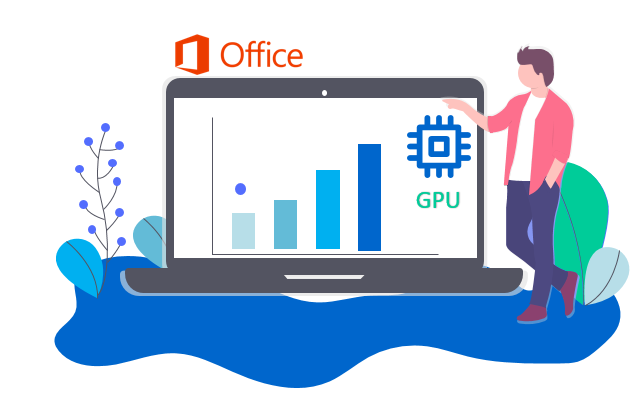
![[Solved] 2 cách để mở khóa ổ đĩa được mã hóa BitLocker trên máy Mac](https://moinhat.net/wp-content/uploads/2024/03/Solved-2-cach-de-mo-khoa-o-dia-duoc-ma.png)